Article Number: 000134954
Latitude 7285 kann nicht gestartet werden, USB Schlüssel mit fastboot auf minimal eingestellt
Summary: Anleitung zur Behebung eines Problems mit der Latitude 7285 2-in-1-nicht Erkennung eines USB startfähigen Schlüssels.
Article Content
Symptoms
Der Latitude 7285 2-in-1 kann im Vorstart-Menü möglicherweise keinen USB Startschlüssel erkennen. Befolgen Sie die Schritte in diesem Artikel, um dieses Problem zu beheben, und lassen Sie den USB Startschlüssel erkannt werden.
Latitude 7285 2-in-1 USB Startschlüssel nicht erkannt
Wenn Sie einen USB Schlüssel auf dem Latitude 7285 2-in-1 starten müssen (z. b. bei der Neuinstallation des Betriebssystems von einem USB-Startschlüssel), wird der USB Schlüssel im Vorstart-Menü möglicherweise nicht erkannt. Dies kann auftreten, wenn die fastboot -Einstellung in den BIOS-Einstellungen für den Latitude 7285 auf Minimaleingestellt ist. Diese minimale Einstellung deaktiviert die Preboot-Funktionalität auf dem Thunderbolt USB-C-Port auf dem System.
Um dieses Problem zu beheben, können Sie den sicheren Start in den BIOS-Einstellungen für den Latitude 7285 auf der folgenden Weise vorübergehend deaktivieren.
BIOS-Standardeinstellungen laden:
- Starten Sie den Latitude 7285 und drücken Sie die Taste F2 , wenn das Dell Logo angezeigt wird, um das System-Setup aufzurufen.
- Klicken Sie unten auf der Hauptseite auf Restore Settings (Abbildung 1):
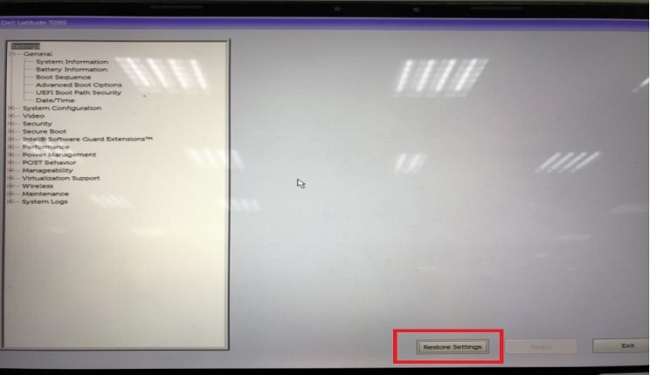
Abbildung 1: Klicken Sie auf der Seite Haupt System Einstellungen auf Einstellungen wiederherstellen. - Wählen Sie im angezeigten Pop-up-Menü BIOS-Standardeinstellungen aus (Abbildung 2):
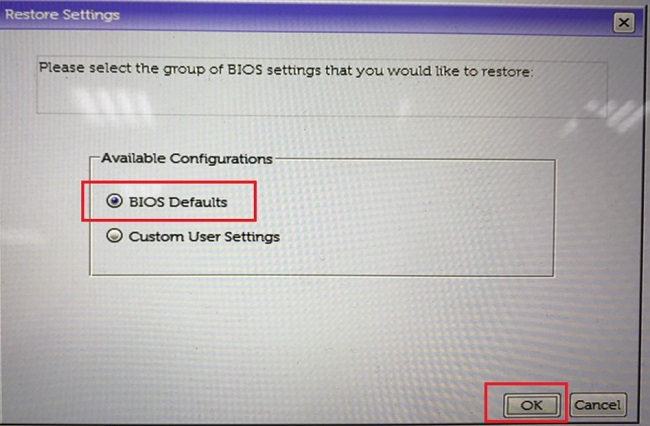
Abbildung 2: Auswählen der BIOS-Standardeinstellungen aus dem Popup-Menü - Klicken Sie auf OK , um zu überprüfen, ob Sie die Standardeinstellungen laden möchten (Abbildung 3):
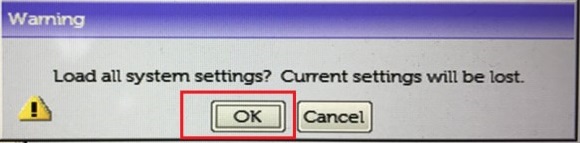
Abbildung 3: Klicken Sie zum bestätigen auf OK. - Klicken Sie auf die Schaltfläche Exit und der Latitude 7285 wird neu gestartet.
 Hinweis: nach dem Laden der Standard-BIOS-Einstellungen müssen Sie möglicherweise auch überprüfen, ob die folgenden Einstellungen im System-Setup/BIOS unter dem Konfigurationsmenü "System Configuration/Thunderbolt Adapter" aktiviert sind:
Hinweis: nach dem Laden der Standard-BIOS-Einstellungen müssen Sie möglicherweise auch überprüfen, ob die folgenden Einstellungen im System-Setup/BIOS unter dem Konfigurationsmenü "System Configuration/Thunderbolt Adapter" aktiviert sind:
- Aktivieren der Unterstützung für Thunderbolt Technologie
- Aktivieren der Unterstützung für Thunderbolt Adapter Start
- Aktivieren Thunderbolt Adapter-Preboot-Modulen
- Sicherheitsstufe – keine Sicherheit
Secure Boot deaktivieren:
- Wenn das System neu gestartet wird, drücken Sie die Taste F2 , wenn das Dell Logo angezeigt wird, um das System-Setup aufzurufen.
- Navigieren Sie zu Secure Boot > Secure Boot enable und wählen Sie disabled im Menü aus. Klicken Sie in der Pop-up-Meldung auf Yes (ja ), um zu bestätigen (Abbildung 4):
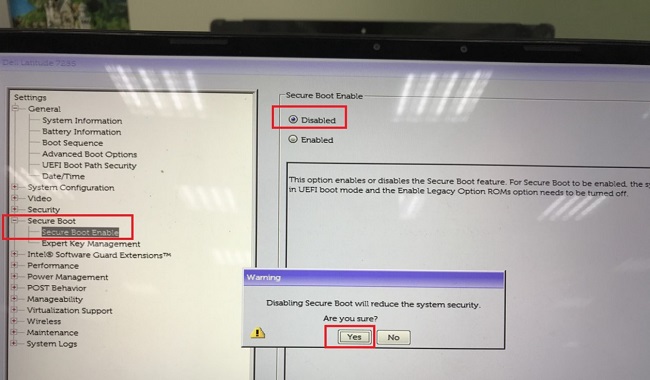
Abbildung 4: Deaktivieren des sicheren Starts in den System Einstellungen - Klicken Sie unten auf der Seite auf Applyund dann auf die Popup-Meldung, die angezeigt wird, um die Änderungen zu bestätigen.
- Klicken Sie auf Beenden und das Latitude 7285 wird neu gestartet. Der USB Schlüssel sollte jetzt im Menü vor dem starten angezeigt werden.
Secure Boot-und fastboot-Einstellungen wiederherstellen:
Führen Sie die folgenden Schritte aus, um die Einstellungen für den sicheren Start und die Wiederherstellung der fastboot auf ihre ursprünglichen Konfigurationen zurückzukehren, nachdem Sie den USB Schlüssel beim Start verwendet haben:
- Starten Sie den Latitude 7285 und drücken Sie die Taste F2 , wenn das Dell Logo angezeigt wird, um das System-Setup aufzurufen.
- Navigieren Sie zu Secure Boot > Secure Boot enable und wählen Sie Enabled im Menü aus. Klicken Sie in der Pop-up-Meldung auf Yes (ja ), um die Änderungen zu bestätigen (Abbildung 5):
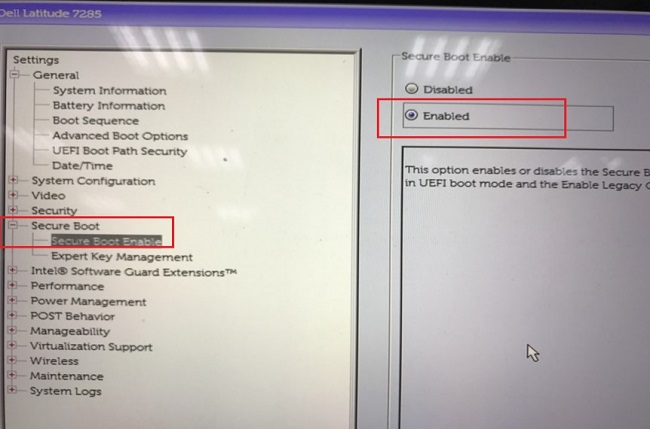
Abbildung 5: Sicheren Start in System Einstellungen aktivieren - Gehen Sie zu Post Behavior > fastboot und wählen Sie Minimal im Menü aus. Klicken Sie im unteren Bereich des Bildschirms auf anwenden und dann auf Ja in der Popup-Meldung, die angezeigt wird, um die Änderung der Einstellungen zu bestätigen (Abbildung 6):
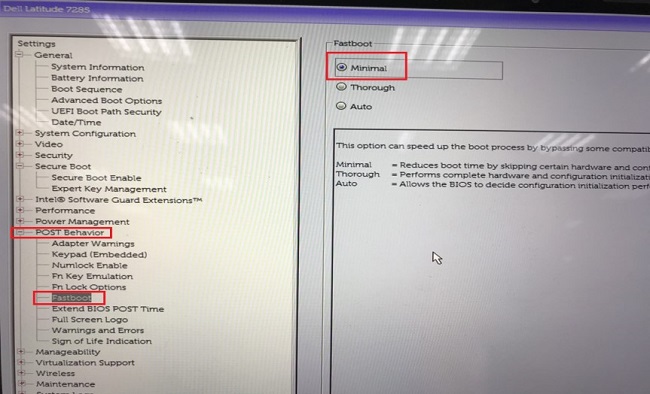
Abbildung 6: Minimale fastboot in System Einstellungen aktivieren - Klicken Sie auf Beenden und das System wird neu gestartet. Die BIOS-Einstellungen werden nun wieder auf die ursprüngliche Konfiguration zurückzuführen sein.
Article Properties
Affected Product
Latitude 7285 2-in-1
Last Published Date
10 Apr 2021
Version
3
Article Type
Solution